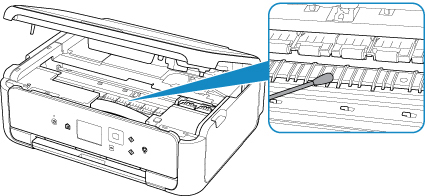Limpando o Interior da Impressora (Limpeza da Placa Inferior)
Remova as manchas do interior da impressora. Se o interior da impressora ficar sujo, o papel impresso poderá ficar sujo, portanto é recomendável executar a limpeza periodicamente.
Você deve preparar: uma folha de papel comum no tamanho A4 ou Letter*
* Use um pedaço de papel novo.
-
Verifique se a alimentação está ligada.
-
Abra o painel de controle e puxe a bandeja de saída do papel.
-
Selecione
 Configuração (Setup) na tela INÍCIO.
Configuração (Setup) na tela INÍCIO.A tela menu de configuração será exibida.
-
Selecione
 Manutenção (Maintenance).
Manutenção (Maintenance).A tela Manutenção (Maintenance) será exibida.
-
Selecione Limpeza da placa inferior (Bottom plate cleaning).
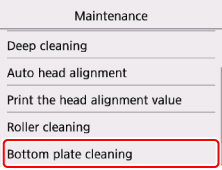
A tela Confirmação será exibida.
-
Selecione Sim (Yes).
-
Siga as instruções na mensagem para remover qualquer papel do cassete e selecione OK.
-
Dobre uma folha de papel comum tamanho A4 ou Letter ao meio, na largura do papel e, em seguida, desdobre-a.
-
Dobre um lado do papel aberto na metade, alinhando a extremidade com o centro da margem e, em seguida desdobre o papel e selecione OK.

-
Coloque somente esta folha de papel na cassete com as saliências da dobra para cima e a extremidade da metade sem dobra para o lado distante.
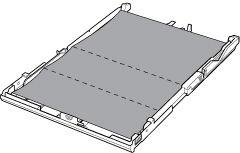
-
Coloque a tampa do cassete e insira o cassete na impressora.
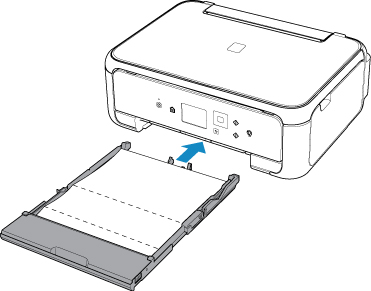
-
Abra o painel de controle e puxe a bandeja de saída do papel.
-
Selecione OK.
O papel limpa o interior da impressora, à medida que é alimentado pela impressora.
Verifique as partes dobradas do papel ejetado. Se estiverem borradas de tinta, realize novamente a Limpeza da Placa Inferior.
-
Quando a mensagem de conclusão for exibida, selecione OK.
 Nota
Nota- Quando realizar novamente a Limpeza da Placa Inferior, use uma folha de papel nova.
Se o problema não for resolvido após a execução da limpeza novamente, as saliências no interior da impressora podem estar manchadas. Remova a tinta com um cotonete ou algo parecido.
 Importante
Importante
- Desligue a alimentação e desconecte o cabo de alimentação antes de limpar a impressora.